Win11 pin码忘了怎么办 Win11 pin码忘记修复教程
很多时候我们在使用计算机的时候一般都是会在自己的登录界面之中设置开机密码来保护自己的隐私安全,可是使用时间一久我们就有可能有会遇见忘记自己设置的密码的情况,那么我们在使用win11系统的时候如果忘记了自己的登录密码应该如何解决呐?接下来就和小编一起前去了解一下具体操作方法吧,希望对大家有所帮助。
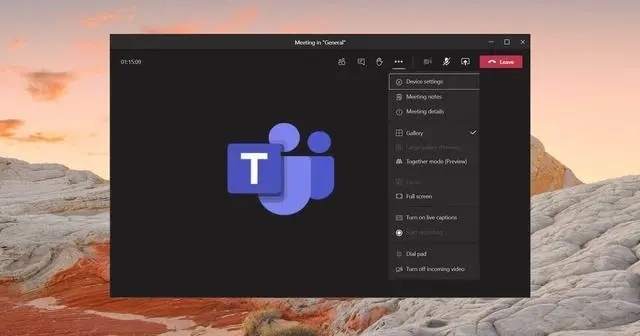
方法一:
1.如果我们设置有pin码,就可以使用pin码登录到系统账户之中;
2.然后打开以下路径的程序文件“C:\Windows\System32\Netplwiz.exe”;
3.接着我们取消勾选“要使用本计算机,用户必须输入用户名和密码”选项;
4.最后我们选择下方“确定”保存之后重启系统,就可以直接登录系统不需要输入密码啦。
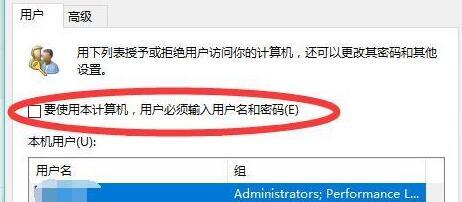
方法二:
1.如果我们没有设置过pin码,那就只能使用安全模式重置密码去解决这个问题了;
2.首先我们重启系统,接着我们在开机时连续点击键盘之中的“F8”进入图示选项,选中“带命令提示符的安全模式”;

3.最后我们在弹出命令窗口输入指令“net user AA 123456 /add”回车确定之后我们就可以使用123456作为密码登录系统啦。
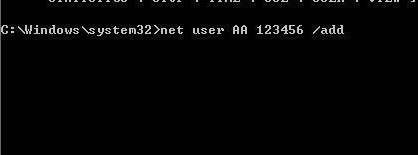
以上就是win11系统忘记pin码的修复方法,希望对大家有所帮助。
我告诉你msdn版权声明:以上内容作者已申请原创保护,未经允许不得转载,侵权必究!授权事宜、对本内容有异议或投诉,敬请联系网站管理员,我们将尽快回复您,谢谢合作!










